热门文章
ppt背景图片怎么设置全部应用(演示技巧—如何批量设置PPT的背景)
100次浏览 发布时间:2024-09-22 09:34:39
对于批量设置PPT的背景怎么做这个问题,小编还是来用WPS2019来给大家讲解一下吧。
第一步,我们启动WPS,然后在菜单栏找到“文件”,点击下拉菜单中的“打开”,然后选择我们要进行设置的PPT演示文稿:

第二步,在打开的PPT演示文稿中点击左边的任一幻灯片,并点击鼠标右键,找到“设置背景格式(K)”:

第三步,在右面弹出的设置对话框中,我们可以看到填充选项,在这里我们可以把背景设置成任一颜色,或者设置成图片背景:

第四步,我们填充完一个幻灯片后,只需要在右侧“对象属性”对话框下找到“全部应用”,并点击,即可完成全部的背景更改:
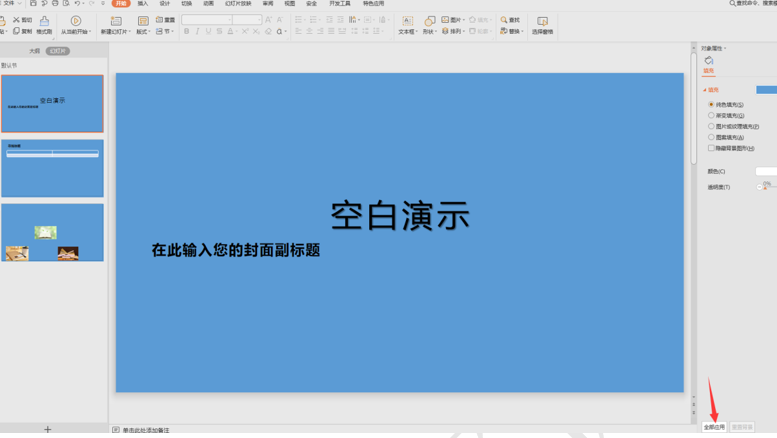
相关文章
- 大连理工大学两所附属医院获“全国卫生健康系统先进集体”称号 2025-04-06 00:10:00
- TENGO指纹锁售后24小时联系方式维修查询实时反馈全+境+到+达 2025-04-05 23:48:56
- 飙派指纹锁全国各市24小时售后服务点热线号码实时反馈全+境+到+达 2025-04-05 23:41:39
- 安久和智能锁全国维修服务号码实时反馈全+境+到+达 2025-04-05 23:31:57
- 硕尔美保险柜维修售后号码24小时丨全国400服务点实时反馈全+境+到+达 2025-04-05 23:29:58
- 秋柏智能锁/全国各市服务热线号码实时反馈全+境+到+达 2025-04-05 23:24:33
- 青稞指纹锁维修售后号码24小时丨全国400服务点实时反馈全+境+到+达 2025-04-05 23:12:15
- 谷斯特防盗门售后号码多少实时反馈全+境+到+达 2025-04-05 23:00:51








